MS Excel i MS Word přicházejí se styly tabulek. V závislosti na barvách, které vyberete pro svůj dokument nebo tabulku, se styly tabulky zobrazí v odpovídajících barvách. Možná jste si všimli, že některé styly tabulek umožňují rozdělit buňku diagonálně. Toto je obvykle první buňka v první řadě. MS Word vám dává svobodu vytvářet si vlastní styly tabulek, a pokud chcete, můžete diagonálně rozdělit buňku v MS Word a napodobit ostatní styly tabulek. Zde je návod.
Diagonálně rozdělit buňku
Otevřete soubor MS Word a vložte tabulku. Klikněte dovnitř buňky, kterou chcete diagonálně rozdělit. Přejděte na kartu Návrh v sadě karet Nástroje tabulky a klepněte na možnost Ohraničení.

Možnosti ohraničení mají dvě možnosti rozděleníbuňka; Diagonální dolní hranice a diagonální horní hranice. Malá ikona vedle každé možnosti ukazuje, jak bude buňka rozdělena s každým stylem ohraničení. Vyberte tu, kterou chcete diagonálně rozdělit buňku.
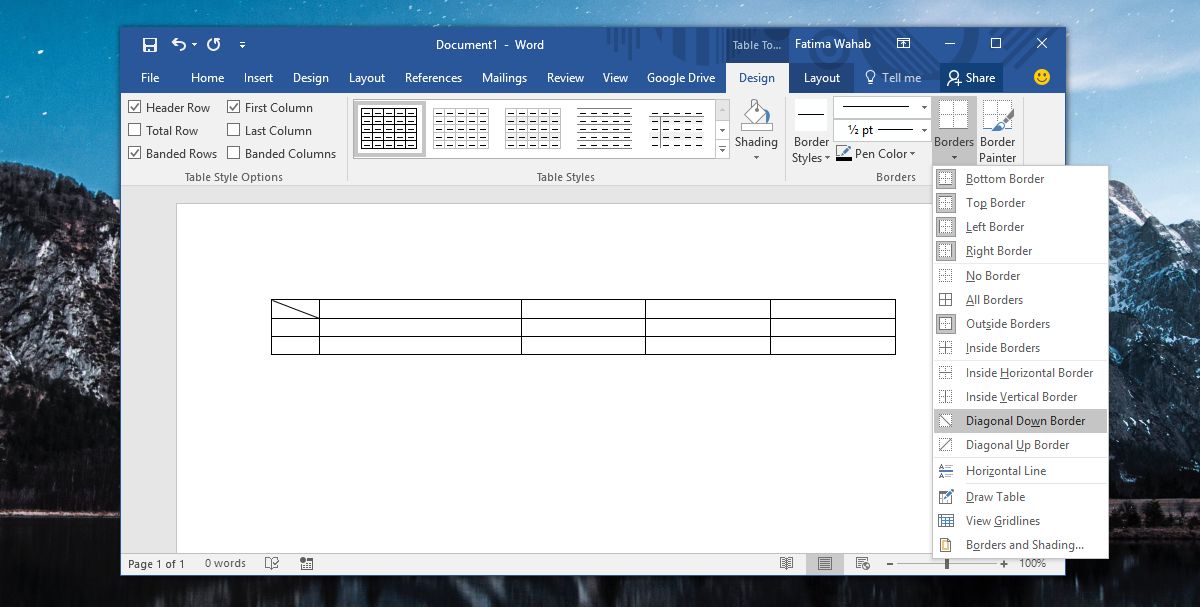
Přidat data
Toto rozdělení je kosmetické, tj. vlastně nemáte dvě různé buňky. Je to stále jedna buňka s linií napříč ní, která se moc nevyužívá. Do tabulky musíte přidat data tak, aby byla oddělena diagonálním rámečkem, který jste právě nakreslili, ale stále jste byli čitelní. K tomu je také trik.
Klikněte dovnitř buňky, kterou jste právě rozdělili, a jděte nakartu Domovská stránka na pásu karet. Na panelu nástrojů Písmo uvidíte vedle tlačítka textového stylu dvě tlačítka. Tato tlačítka slouží pro dolní a horní index.
Klikněte na tlačítko indexu a zadejte text prodolní roh buňky. Poté pomocí mezerníku přidejte dostatek místa tak, aby byl kurzor na druhé straně diagonální hranice. Klepněte na tlačítko horní index a zadejte text, který chcete zobrazit v horní části buňky.
Horní i dolní index mají menší písmo, takže jej budete chtít upravit. Pokud se zarovnání textu přeruší, zmenšete mezeru mezi dolní a horní indexem.
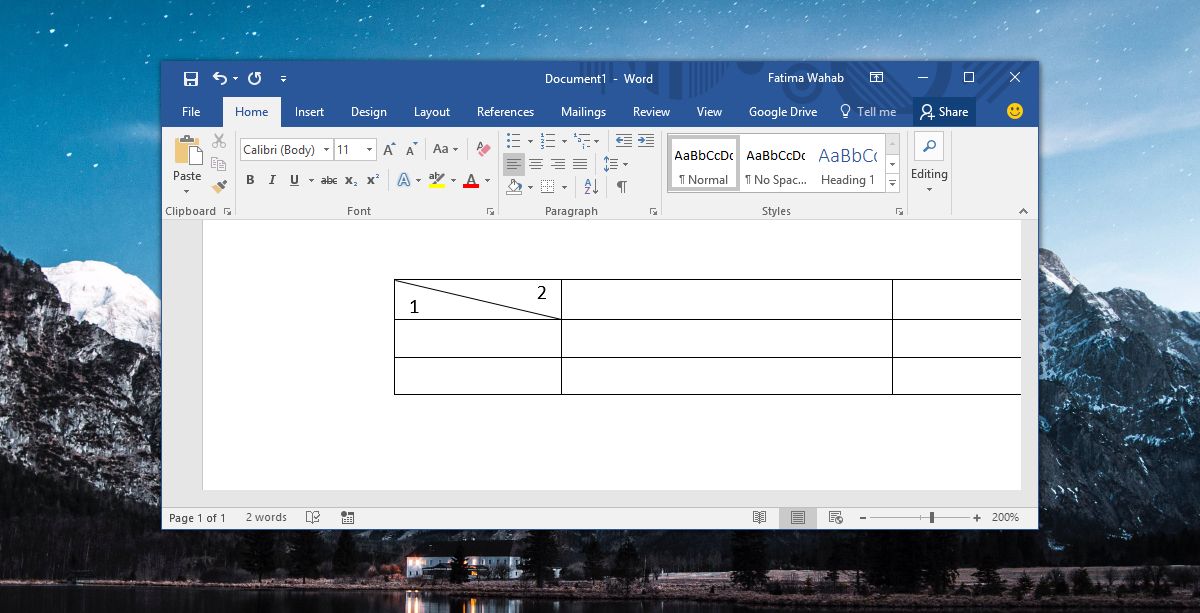
Není to úplně jako rozdělení buněk nebo sloupců. Jedná se o hack, který je omezen zejména formátováním. Množství textu, který můžete přidat do této buňky, je také omezené. Pokud chcete přidat další text, možná budete muset použít textové pole a vložit jej do buňky, což ztěžuje správu tabulky. Použijte toto střídmě nebo pouze pokud máte čas potřebný k opravě formátování.













Komentáře